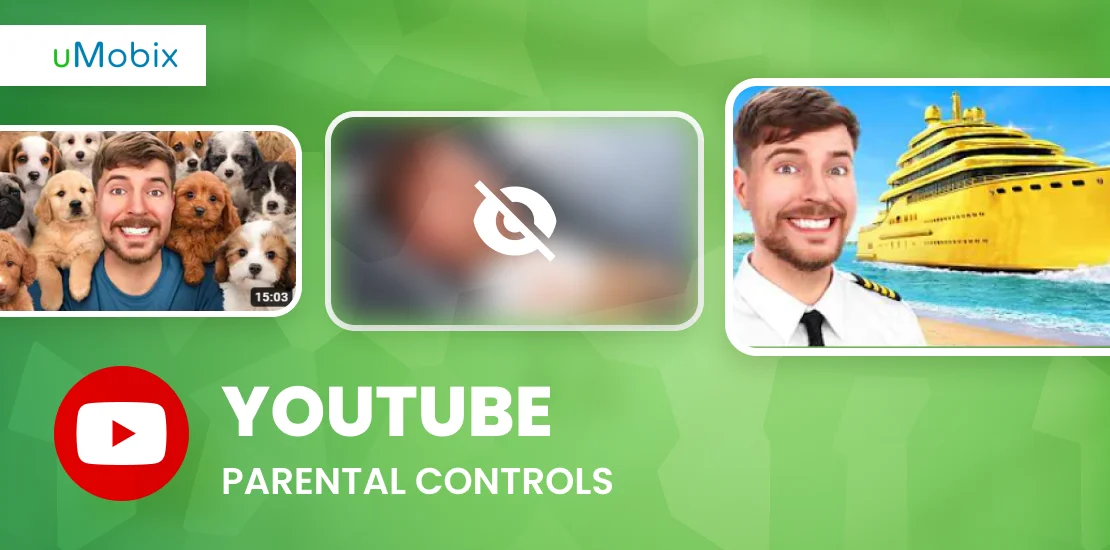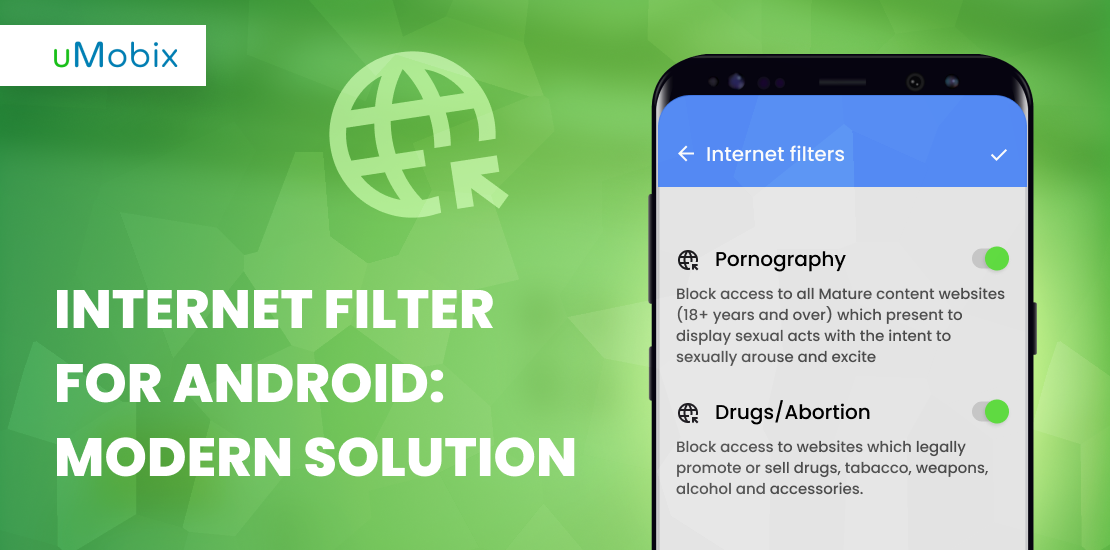Il est vraiment difficile de trouver une personne ou un enfant qui n'ait jamais entendu parler de YouTube. Beaucoup d'enfants grandissent collés à l'écran, en regardant divers contenus sur la plateforme YouTube. Malheureusement, ce passe-temps innocent peut avoir des conséquences indésirables, comme le développement d'une dépendance ou la vision de contenus dangereux qui n'ont pas été créés pour l'enfant.
Comment configurer le contrôle parental sur YouTube
Si vous voyez que votre enfant passe beaucoup de temps à regarder des vidéos sur YouTube, vous devriez envisager d'organiser un environnement adapté aux enfants et d'activer le contrôle parental de YouTube. Le YouTube moderne est plutôt une encyclopédie de contenus sur tout ce qui existe dans le monde. Cependant, outre un contenu unique et passionnant, votre enfant peut être confronté à des vidéos qui sont loin d'être éducatives. Dès que votre enfant entre dans l'application YouTube, il peut voir des vidéos qui ne sont pas destinées à être visionnées par un enfant. Même en ouvrant l'onglet "Tendances", vous pouvez trouver des vidéos potentiellement dangereuses pour votre enfant.
Si vous craignez que votre enfant soit confronté à des contenus dangereux ou qu'il perde simplement son temps à regarder des vidéos inutiles, suivez notre guide sur la mise en place de restrictions sur YouTube. Heureusement, il existe plusieurs méthodes pour mettre en place un contrôle parental sur YouTube. Dans ce guide, nous allons examiner chacune d'entre elles en détail et décider de la manière la plus efficace de mettre en place un contrôle parental sur YouTube.
Les dangers de YouTube
Avant d'aborder les moyens de mettre en place un contrôle parental sur YouTube, voyons d'abord pourquoi vous en avez tant besoin. Même si de nombreux parents ont toujours été préoccupés par la sécurité sur YouTube, ces inquiétudes sont montées en flèche après la publication de la vidéo de Logan Paul. Dans cette vidéo, il pénètre dans une célèbre forêt japonaise "suicidaire" et montre un corps pendu à un arbre. Cette vidéo a suscité une grande vague de ressentiment et a amené de nombreux parents à s'interroger sur ce que leurs enfants regardent réellement sur YouTube.
Une autre série de vidéos effrayantes apparues sur YouTube s'appelle "Elsagate". Il s'agit d'un type de contenu empoisonné qui est présenté comme un contenu pour enfants.
Ce ne sont là que deux exemples de contenus toxiques que vos enfants peuvent trouver accidentellement. Même si les algorithmes de YouTube se sont améliorés, les créateurs peuvent encore les tromper. Des contenus malveillants peuvent s'infiltrer dans l'application YouTube Kids. Le fait de se fier uniquement au contrôle parental de YouTube rend les contenus plus sûrs pour votre enfant, mais le risque est toujours présent.
Ce que vous devez faire
Si vous décidez de laisser votre enfant utiliser YouTube car, outre les contenus malveillants, il contient également des contenus extrêmement utiles et agréables, voici quelques recommandations sur la manière de procéder.
- Vérifiez vous-même les contenus que votre enfant regarde. YouTube permet à ses utilisateurs de créer des listes de lecture et de s'abonner à certains contenus. des chaînes au contenu acceptable. Vous pouvez y trouver des millions de vidéos gentilles, agréables et éducatives pour les enfants. Voici pourquoi nous vous conseillons de contrôler le contenu que votre enfant peut regarder sur YouTube. Convenez avec votre enfant qu'il peut accéder à YouTube après votre autorisation, et laissez-le regarder les vidéos dont vous savez qu'elles sont sûres.
- Désactivez la fonction de lecture automatique. Vous ne savez pas quelle vidéo sera proposée à votre enfant par la suite. Pour protéger votre enfant des vidéos indésirables, désactivez la fonction de lecture automatique. Vous pouvez également modifier la liste des vidéos recommandées et supprimer de la liste les vidéos que vous jugez suspectes.
- Signalez dès que vous voyez un contenu malveillant. Lorsque vous marquez une vidéo comme inappropriée ou que vous la signalez, vous aidez les algorithmes de YouTube à s'améliorer et à protéger les autres enfants contre ce type de contenu.
- Activez le contrôle parental sur YouTube et le mode restreint sur les navigateurs. Ces mesures vous aideront à restreindre les vidéos qui ne correspondent pas à la catégorie d'âge de votre enfant. En outre, vous pouvez utiliser un logiciel de surveillance qui vous aidera à contrôler le contenu que votre enfant regarde sur YouTube.
Contrôle parental par navigateur
La première étape du contrôle parental sur YouTube consiste à activer le "mode restreint" sur YouTube. Ce mode utilise le titre, les métadonnées, la description et la restriction d'âge de la vidéo pour déterminer si les enfants mineurs peuvent la regarder. Bien entendu, cela ne garantit pas la protection de 100% contre les contenus matures, car les créateurs de contenus peuvent toujours trouver des moyens de contourner ces restrictions et de rendre leurs contenus préjudiciables accessibles à un public plus large.
Toutefois, s'il ne s'agit que de la première étape de l'activation du contrôle parental sur YouTube, cela fonctionne plutôt bien. Le risque de voir une vidéo dangereuse est considérablement réduit et le mode restreint est gratuit et fonctionne sur tous les comptes YouTube. Il est facile d'activer le mode restreint sur YouTube, quel que soit le navigateur utilisé. Si votre enfant utilise YouTube à partir de plusieurs appareils, à l'aide d'un navigateur, veillez à activer le mode restreint sur chacun d'entre eux.
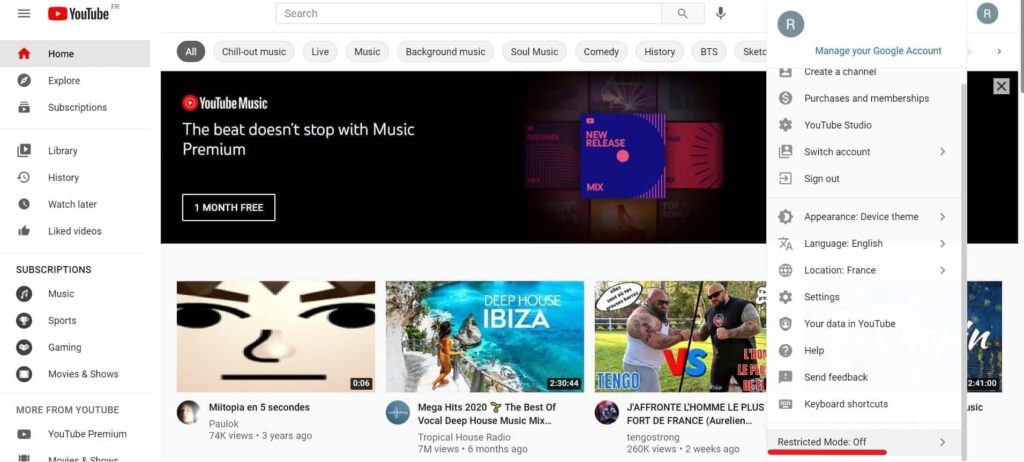
Pour l'activer, vous devez ouvrir youtube.com sur votre navigateur et vous connecter à l'aide d'un compte Google. Ouvrez les paramètres et, dans le menu déroulant, vous trouverez le "mode restreint", qui est désactivé par défaut. Vous devez l'activer et actualiser la page pour qu'il devienne actif.
Un processus différent pour les mobiles
Il est très probable que votre enfant regarde YouTube, et pas seulement à l'aide d'un navigateur. C'est pourquoi vous devez également activer le mode restreint sur l'application YouTube correspondante. Gardez à l'esprit que lorsque vous activez le contrôle parental sur votre compte via un navigateur, cela ne signifie pas que la mise à jour apparaîtra sur tous les autres appareils connectés au même compte. Voici pourquoi vous devez activer le mode restreint sur chaque appareil que vous envisagez de faire utiliser à votre enfant.
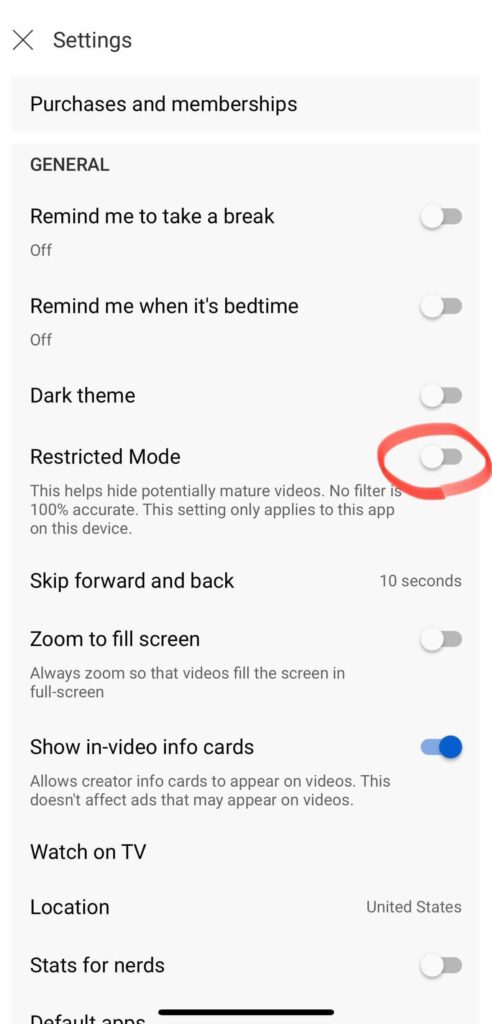
Pour activer le mode restreint d'une application, vous devez vous connecter à votre compte, cliquer sur votre photo de profil et entrer dans votre compte. Appuyez ensuite sur Paramètres et vous verrez l'option Mode restreint que vous pouvez activer d'un seul geste. Répétez les mêmes étapes sur chaque appareil sur lequel vous souhaitez que le contrôle parental soit actif. La procédure est identique pour les appareils Android et IOS.
Règles de protection établies par des experts
Pour les parents qui s'inquiètent du contenu que leurs enfants peuvent voir lorsqu'ils utilisent YouTube, voici quelques recommandations :
- Si votre enfant a moins de 13 ans et possède déjà un smartphone, vous pouvez créer son propre compte Google via l'application Family Link. Votre enfant ne pourra alors utiliser que certaines applications, comme YouTube Kids. Family Link limitera l'utilisation des autres applications jusqu'à ce que votre enfant atteigne l'âge de 13 ans.
- Contrôlez le temps passé sur YouTube. Deux à trois heures par jour suffisent amplement pour regarder des vidéos. Plus votre enfant passe de temps sur YouTube ou d'autres plateformes, plus il risque de développer une dépendance chez les enfants ou les adolescents. L'application Family Link vous aidera également à contrôler le temps passé sur YouTube.
- Abonnez-vous aux chaînes qui intéressent votre enfant. Trouvez des chaînes véritablement passionnantes et éducatives pour vous assurer que votre enfant passe du temps de qualité sur YouTube.
- Si vous ne voulez pas que votre enfant voie des publicités, activez la fonction YouTube premium compte. Outre le mode sans publicité, vous pourrez enregistrer des vidéos et des listes de lecture sur votre appareil. Cela vous permettra de regarder des vidéos YouTube sans connexion et de les lire en arrière-plan.
Utiliser l'application YouTube Kids
Si vous souhaitez aller encore plus loin dans le contrôle parental de YouTube, une solution s'offre à vous : installez le programme de contrôle parental de YouTube. YouTube Kids sur tous les appareils de votre enfant. Dans cette application, créée pour les enfants, vous pouvez trouver différents contenus : des films et des émissions divertissants, du matériel éducatif et des contenus de créateurs du monde entier. Grâce à cette application, vous pourrez exercer un contrôle plus strict sur les activités de votre enfant sur YouTube. Grâce à l'interface conviviale, vous pouvez gérer le contenu auquel votre enfant peut accéder en définissant l'âge dans les paramètres de l'application.
En outre, le nombre de paramètres que vous pouvez gérer avec le contrôle parental est énorme. Vous pouvez limiter les vidéos indésirables et les chaînes entières, activer ou désactiver la fonction de recherche et choisir les chaînes, les vidéos et les listes de lecture que votre enfant peut regarder dans l'application.
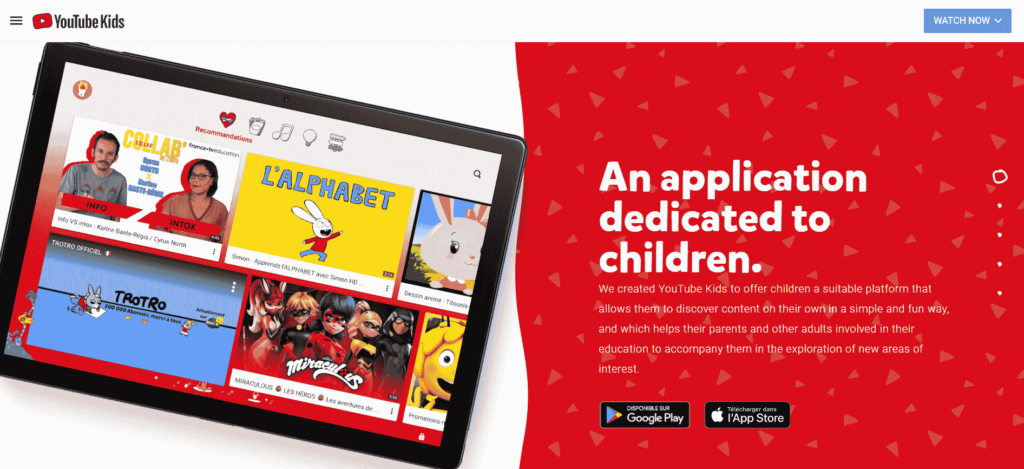
L'application YouTube Kids est un endroit où vous pouvez être plus tranquille quant au type de contenu que votre enfant peut y regarder. Grâce aux algorithmes de YouTube, le contenu trouvé sur l'application YouTube Kids est plus sûr et plus adapté à un visionnage en famille. Comme nous l'avons déjà dit, il existe toujours un risque infime que des contenus malveillants puissent contourner tous les contrôles, mais ce risque est beaucoup plus faible.
Activer Google SafeSearch
Il est fort probable que YouTube ne soit pas la seule source d'information en ligne de votre enfant. En plus de regarder des vidéos, votre enfant essaiera d'accéder à davantage d'informations en utilisant le site Web de Moteur de recherche Google. Les enfants peuvent également y voir des contenus matures. Si vous ne souhaitez pas que cela se produise, vous pouvez activer la fonction Google SafeSearch vous permettra de rester calme pendant que votre enfant surfe sur Internet.
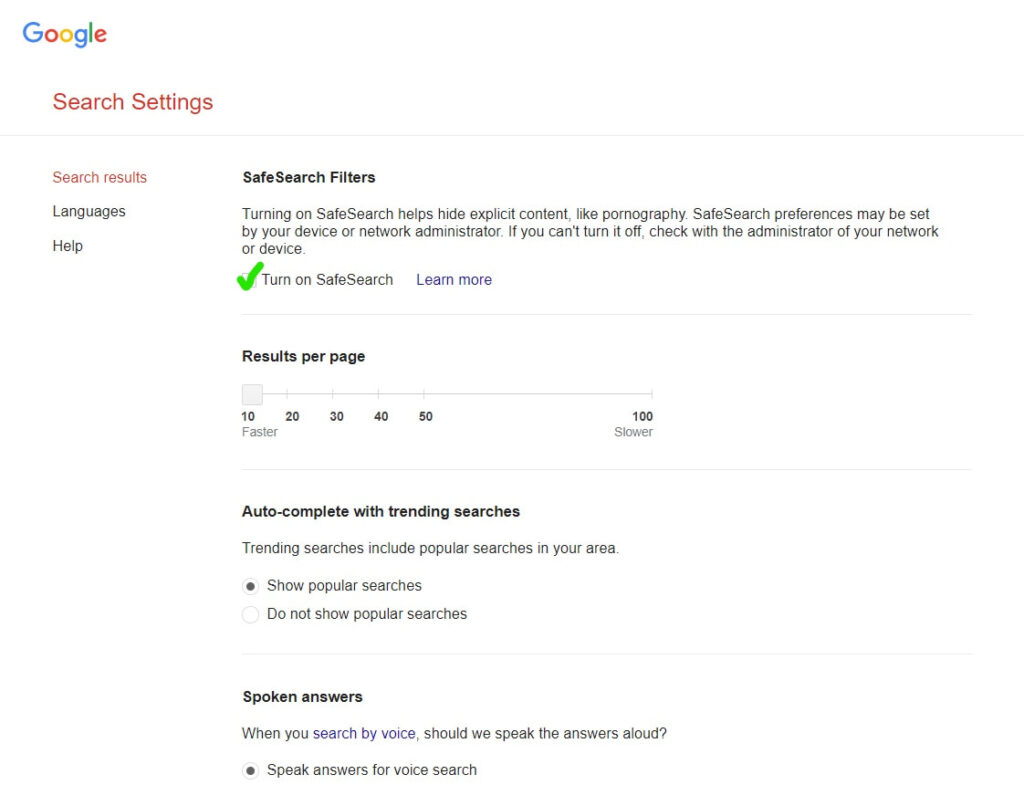
Pour activer la fonctionnalité Google SafeSearch, vous devez ouvrir le navigateur utilisé par votre enfant sur son appareil. Accédez à son compte Google et ouvrez les paramètres généraux du compte. Recherchez les paramètres de recherche et ouvrez-les. Vous devrez activer Google SafeSearch et verrouiller cette fonctionnalité.
Passer à d'autres applications, comme Nick Jr, Noggin ou Netflix
N'oubliez pas que YouTube n'est pas la seule plateforme de contenu vidéo en ligne. Si l'utilisation de YouTube Kids vous inquiète toujours, vous pouvez toujours passer à d'autres applications adaptées aux enfants, telles que Nick Jr, Noggin ou PBS Kids. Vous pouvez également utiliser Netflix pour activer Contrôle parental Netflix et créez un compte pour les enfants de moins de 12 ans. Ce compte sera distinct du vôtre et son contenu sera adapté à l'âge de votre enfant.
Ajouter une protection supplémentaire
La meilleure solution pour le contrôle parental de YouTube, et pas seulement, est probablement d'installer un logiciel spécial sur le téléphone de votre enfant. L'un des logiciels les plus efficaces de ce type est uMobix. L'utilisation d'un logiciel de contrôle parental dédié vous permettra de contrôler l'utilisation de YouTube et de suivre quotidiennement les activités de votre enfant sur son appareil. uMobix permet aux parents de.. :
- Détecter la localisation en temps réel
- Suivre les activités des médias sociaux
- Suivi de l'historique du navigateur
- Voir tous les appels et messages entrants et sortants
L'une des principales caractéristiques de uMobix est un processus d'installation facile qui reste intraçable sur le téléphone de votre enfant et permet un contrôle parental efficace. Utilisez le logiciel uMobix pour renforcer la sécurité de la vie numérique de votre enfant.
FAQ
Il existe deux méthodes courantes pour restreindre le contenu de YouTube. La première consiste à activer le mode restreint dans un navigateur ou une application YouTube. La seconde consiste à utiliser l'application YouTube Kids, créée spécifiquement pour les enfants et la famille, et dont le contenu est filtré. Si cela ne suffit toujours pas, vous pouvez installer le logiciel de contrôle parental uMobix sur l'appareil de votre enfant.
YouTube Kids est une version de YouTube créée pour les enfants. Avec l'aide de l'application, vous pouvez gérer le contenu que votre enfant peut voir puisque les vidéos correspondent à la catégorie d'âge de votre enfant. En outre, l'application propose de nombreux paramètres de contrôle parental supplémentaires. En les mettant en œuvre, vous rendez YouTube plus sûr pour votre enfant.
Comme sur toute autre plateforme d'hébergement de vidéos, votre enfant risque de voir des contenus sensibles. Mais vous pouvez réduire ce risque. Veillez à surveiller les vidéos que votre enfant regarde et, si possible, accompagnez-le lorsqu'il regarde un contenu vidéo. Si vous voyez un contenu sensible, signalez-le immédiatement.
Même lorsqu'une vidéo semble totalement adaptée aux enfants, il peut arriver qu'elle cache un contenu dérangeant. Les créateurs de contenu trouvent des moyens de contourner les algorithmes de YouTube et de publier leurs vidéos à l'intention d'un public plus large. YouTube travaille constamment à l'amélioration de ses algorithmes afin de sélectionner les vidéos qui sont 100% adaptées aux enfants.

Arrêtez de deviner, suivez le mouvement avec uMobix
Une application parentale qui assure votre tranquillité d'esprit
Essayer maintenant